Die Einrichtung der Apple Card ist einfach, aber es gibt einige Dinge, die Sie wissen sollten, bevor Sie beginnen, einschließlich der Unterschiede zwischen Apple Card und Apple Payy. Apple Cash PCMag überprüft Produkte unabhängig voneinander. Durch den Kauf der Links auf dieser Seite können wir jedoch Provisionen für Partner verdienen . Nutzungsbedingungen..
Diese Apple-Karte ist endlich angekommen. Apple Die erste Kreditkarte kann als virtuelle Karte in Ihrer Apple Internet Wallet verwendet und überall dort verwendet werden, wo Apple Pay akzeptiert. Sie können auch eine physische Titankarte verwenden.
Apple Cards wurde in Zusammenarbeit mit Mastercard und Goldman Sachs eingeführt und verspricht keine jährlichen oder internationalen Gebühren und teilt "Daily Money" -Punkte, die am nächsten Tag auf Ihrem Kartenguthaben verwendet oder angewendet werden können..
Sie benötigen lediglich ein iPhone mit iOS 12.4 oder höher, ein iCloud-Konto und eine Apple ID mit aktivierter Zwei-Faktor-Authentifizierung. Der Bewerbungsprozess ist einfach gestaltet, es gibt jedoch eine Reihe von Schritten. Dies ist alles, was Sie über die Registrierung und Verwendung von Apple Cards sowohl online als auch in Geschäften wissen müssen.
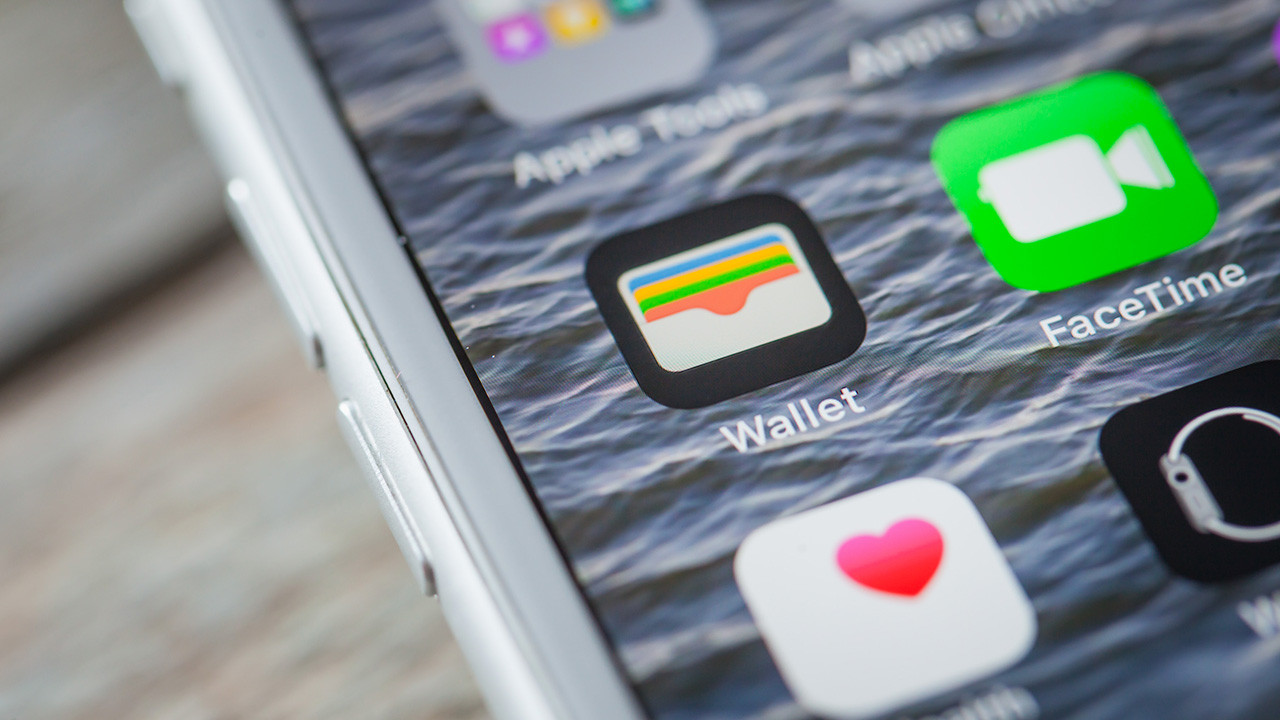
Apple Pay vs. Apple Cash vs. Apple Card
Apple hat jetzt drei verschiedene Zahlungsdienste zur Auswahl, sodass Sie vergeben werden, wenn Sie mit Apple Pay, Apple Cash und Apple Cards verwechselt werden, die alle zusammenarbeiten und in der iOS Wallet-App leben..
Apple Pay ist ein zellularer Zahlungsdienst, mit dem Benutzer ihre Kredit- und Debitkarten in der Wallet-Anwendung hinzufügen und verwalten können. Es kann für Einkäufe im App Store oder online und für Zahlungsvorgänge im Store ohne Kontakte verwendet werden.
Apple Cash ist ein Peer-to-Peer-Zahlungsdienst, der hauptsächlich auf iMessage verfügbar ist. Betrachten Sie es als die Antwort von Apple Venmo. Benutzer können Geld direkt über den Nachrichtenbildschirm senden und anfordern. Guthaben wird in der Wallet-App auf einem separaten Konto gespeichert, das dann an Ihr verbundenes Bankkonto gesendet, zum Bezahlen des Apple Card-Guthabens verwendet oder über Apple Pay ausgegeben werden kann.
Apple Cards sind Kreditkarten, die im Wallet-Ökosystem zu finden sind. Sie ist nicht nur eine separate Karte, sondern kann auch als Zahlungsmethode für Apple Pay verwendet werden. Tägliche Bargeldprämienkarten werden an Apple-Benutzer gesendet. Barguthaben, das dann an eine andere Stelle übertragen werden kann.

Was ist meine Apple Card Nummer?
Jede Apple-Karte hat 16 Die Nummer der virtuellen Ziffer ähnelt einer herkömmlichen Kreditkarte, es gibt jedoch auch eine Gerätekontonummer, die das iPhone, iPad oder die Mac Apple Watch verfolgt, auf der Sie die Karte verwenden.
Wenn Sie eine physische Karte anfordern, haben Sie Ihre eigene eindeutige Kartennummer, die nicht auf der Karte gedruckt wird. Dies ist nicht dasselbe wie Ihre virtuelle Kontonummer, aber die beiden sind miteinander verbunden. Wenn Sie also Ihre virtuelle Kontonummer ändern, müssen Sie auch die physische Karte ersetzen. Sie können diese drei Zahlen anzeigen, indem Sie in der Brieftaschenanwendung Apple Card auswählen, das Dreipunktmenü öffnen und Karteninformationen auswählen.
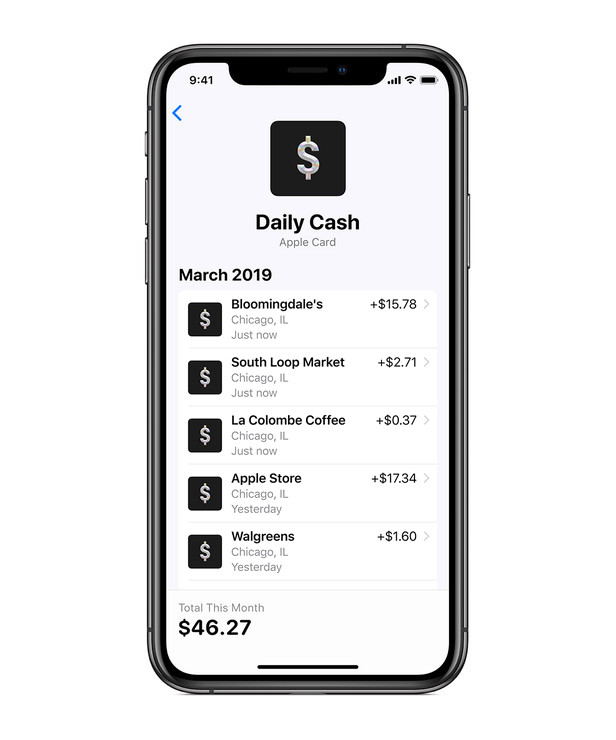
Was ist die Apple Daily Cash Card?
Apple Cards bieten Geldpreise wie herkömmliche Kreditkarten an, unterscheiden sich jedoch geringfügig. Anstatt auf den vollständigen Abrechnungszyklus zu warten, wird die von Ihnen gesammelte tägliche Geldprämie jeden Tag verarbeitet und am Tag nach dem Kauf auf Ihrem Apple-Konto angezeigt.
Generieren Sie 1 Prozent aller Einkäufe mit einer physischen Karte, 2 Prozent bei Verwendung der Karte über Apple Pay und 3 Prozent bei Verwendung der Apple Card zum Bezahlen von Apple-Produkten und ihren eigenen Diensten.
So registrieren Sie die Apple Card
Lassen Sie Apple Der Kartenregistrierungsprozess ist schnell und einfach. Öffnen Sie die Wallet-Anwendung und wählen Sie + signieren. Wenn eine Erklärungsseite für Apple Cards angezeigt wird, tippen Sie auf Weiter. Wählen Sie Apple Card aus der Liste der Zahlungsmethoden und geben Sie Ihre persönlichen Daten ein: Name, Geburtsdatum, die letzten vier Ziffern Ihrer Sozialversicherungsnummer und das Jahreseinkommen.
Nach dem Akzeptieren der Allgemeinen Geschäftsbedingungen wird Apple Details zu Ihrer Kreditlinie und Ihrem Zinssatz bereitstellen. Akzeptieren Sie die Bedingungen, indem Sie auf Apple Card akzeptieren tippen oder durch Tippen auf Nein, danke zurückspulen.

So bestellen Sie eine Titanium Apple Card
Sie können während des Registrierungsvorgangs eine physische Karte anfordern, indem Sie Ihre Postanschrift eingeben. Öffnen Sie dazu später die Wallet-App und tippen Sie auf Apple Card> ( )> Holen Sie sich die Apple Card und geben Sie die erforderlichen Informationen ein.
Nachdem Sie die Apple Titanium Card in der Karte erhalten haben, müssen Sie sie aktivieren. Der Vorgang hängt vom Modell Ihres Telefons ab. Platzieren Sie Ihr Telefon für iPhone XS, XS Max und XR in der Nähe der Karte und tippen Sie auf dem Bildschirm auf Aktivieren. Für das iPhone X und frühere Modelle müssen Sie zuerst die Wallet-App öffnen und Aktivieren auswählen, dann das Gerät in die Nähe der Karte halten und die Aktivierung bestätigen.
So bezahlen Sie mit Apple Card im Laden
Sobald die Apple Card registriert ist, wird sie sofort aktiviert und kann gekauft werden. Sie benötigen keine physische Karte, um sie in physischen Geschäften zu verwenden. Suchen Sie im Register nach dem Symbol für kontaktloses Bezahlen und verwenden Sie die Karte wie beim Bezahlen von Apple Pay.
Doppelklicken Sie auf die Seitentaste Ihres iPhones und authentifizieren Sie den Kauf mit der Gesichts-ID. Halten Sie bei alten iPhones die Home-Taste gedrückt und authentifizieren Sie sich mit Touch ID. Tippen Sie für die Apple Watch zweimal auf die Seitentaste und stellen Sie sicher, dass Apple ausgewählt ist. Diese Apple Card funktioniert dort, wo Mastercard akzeptiert wird. Wenn Sie sich jedoch in einem Geschäft befinden, das keine kontaktlosen Zahlungen akzeptiert, verwenden Sie eine physische Karte wie eine traditioneller Kredit.
So bezahlen Sie online mit der Apple Card
Wählen Sie beim Online-Einkauf die Apple Pay-Schaltfläche, um mit der Apple Card zu bezahlen. Doppelklicken Sie auf die Seitentaste Ihres Geräts und verwenden Sie sie. Gesichts-ID (oder Touch-ID auf einem alten iPhone, iPad und Mac) zur Authentifizierung von Transaktionen.
Wenn es keine Apple Pay-Option gibt, stellen Sie sicher, dass Sie sich in Safari befinden, oder greifen Sie auf Ihre virtuelle Kartennummer zu. Wählen Sie in der Wallet-Anwendung Apple Cards, öffnen Sie das Dreipunktmenü und wählen Sie Card Information. Auf dieser Seite werden die Kontonummer, das Ablaufdatum und der Sicherheitscode angezeigt, die Sie in das entsprechende Webformular eingeben.
Apple-Karten werden auch in Ihrem iCloud-Schlüsselbund gespeichert und können zu den Einstellungen für die automatische Vervollständigung von Safari hinzugefügt werden, sodass Sie nicht ständig nach Ihrer Kartennummer suchen müssen.
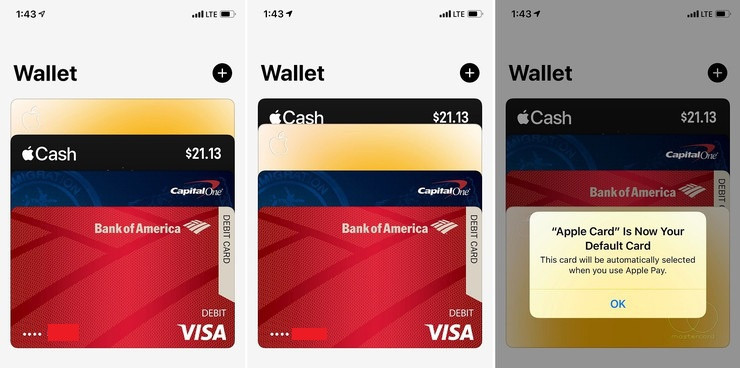
So legen Sie die Apple Card als Standard fest
Während des Registrierungsprozesses bietet Apple Ihnen die Möglichkeit, die Apple Card als Standard-Apple Pay-Karte festzulegen. Dies bedeutet Apple. Die Karte wird für alle Zahlungen belastet, die über zellulare Zahlungsdienste erfolgen, einschließlich kontaktloser Transaktionen, Online-Einkäufe und Zahlungen im App Store.
Öffnen Sie dazu später Einstellungen> Brieftasche und Apple Pay> Standardkarte . Halten Sie die Karte gedrückt und ziehen Sie sie an die Vorderseite Ihrer Brieftasche. Wenn Sie die Apple Watch verwenden möchten, öffnen Sie die Watch-App auf dem iPhone und tippen Sie auf Meine Uhr> Brieftasche und Apple Pay> Standardkarte . Wenn Sie die Apple Card bei einem bestimmten Kauf nicht verwenden möchten, können Sie manuell eine andere Karte auswählen, bevor Sie eine Transaktion abschließen.
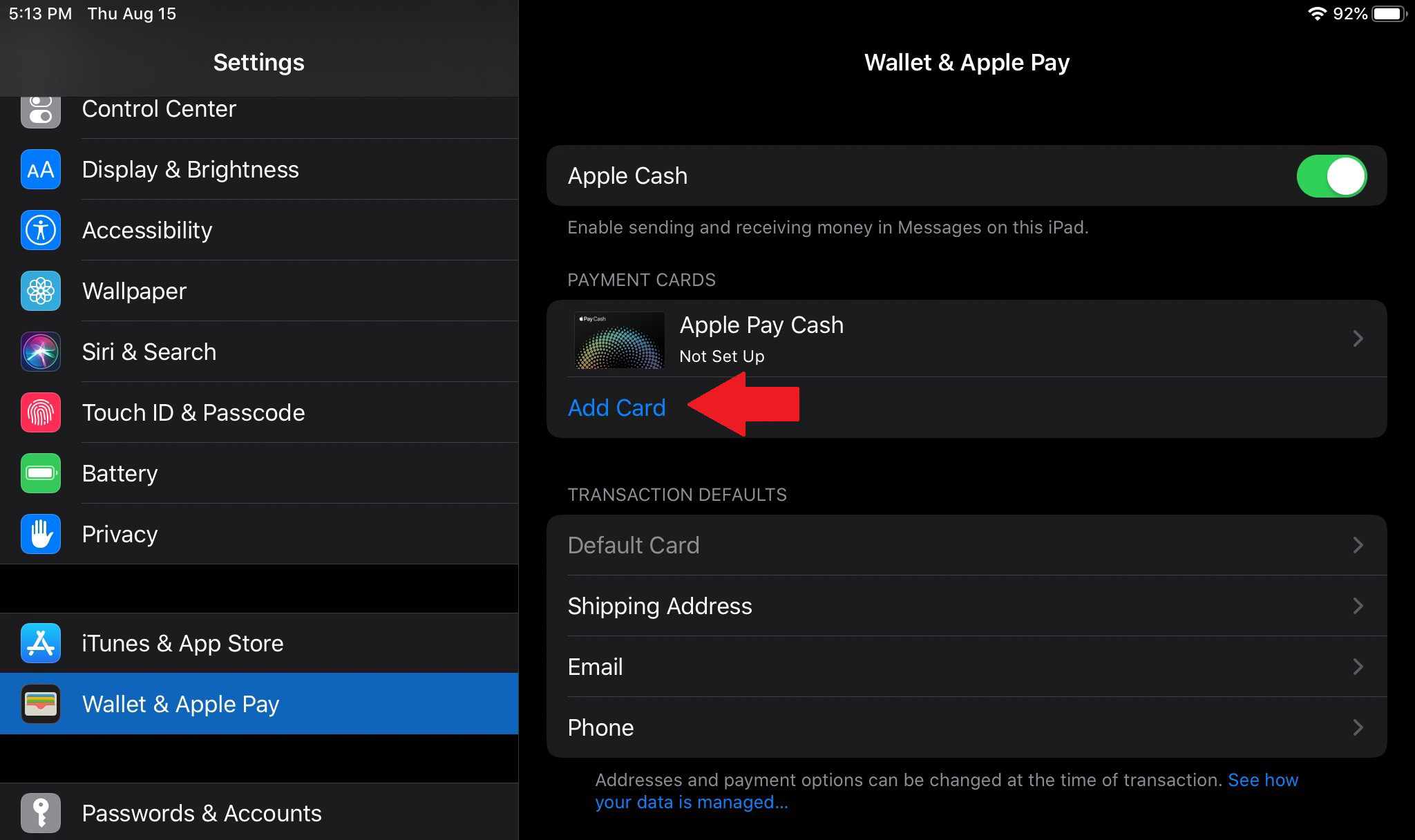
So fügen Sie Apple Cards auf allen Geräten hinzu
Wenn Sie Apple-Karten auf dem iPhone registrieren, können Sie auch das Apple-Gerät, das Sie verwenden, miteinander hinzufügen. Fügen Sie die Apple Watch-Karte hinzu, indem Sie die Watch-App auf dem iPhone öffnen und zu Meine Uhr> Brieftasche und Apple Pay gehen . Tippen Sie anschließend neben Apple-Karte auf Hinzufügen.
Öffnen Sie auf dem iPad Einstellungen> Brieftasche und Apple Pay und tippen Sie anschließend auf Karte hinzufügen. Öffnen Sie für Mac die Systemeinstellungen> Brieftaschen und Apple Pay , tippen Sie auf die Schaltfläche +, wählen Sie Apple Card aus und folgen Sie dem Einrichtungsvorgang. Ihr Mac muss über eine Touch ID verfügen, um die Apple Card-Transaktion aktivieren zu können. Das iPad verwendet ID Toca oder ID. Das Gesicht hängt von Ihrem Modell ab.
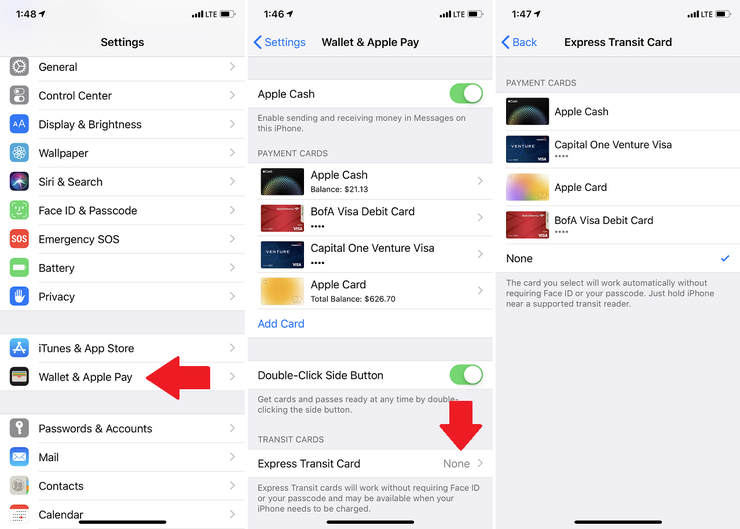
So verwalten Sie den Express-Transit
Apple Die Karte enthält spezielle Regelungen für Zahlungen mit öffentlichen Verkehrsmitteln. Um es zu aktivieren, wählen Sie die Karte in der Wallet-Anwendung aus und öffnen Sie das Dreipunktmenü. Wählen Sie Quick Transit Settings und bestätigen Sie die gewünschte Karte. Sie können auch Einstellungen> Brieftasche und Apple Pay> Express Transit Card durchgehen . Jetzt müssen Sie Ihr Handy nicht mehr aufwecken oder die kontaktlose Zahlung mit Face ID oder Touch ID bestätigen.
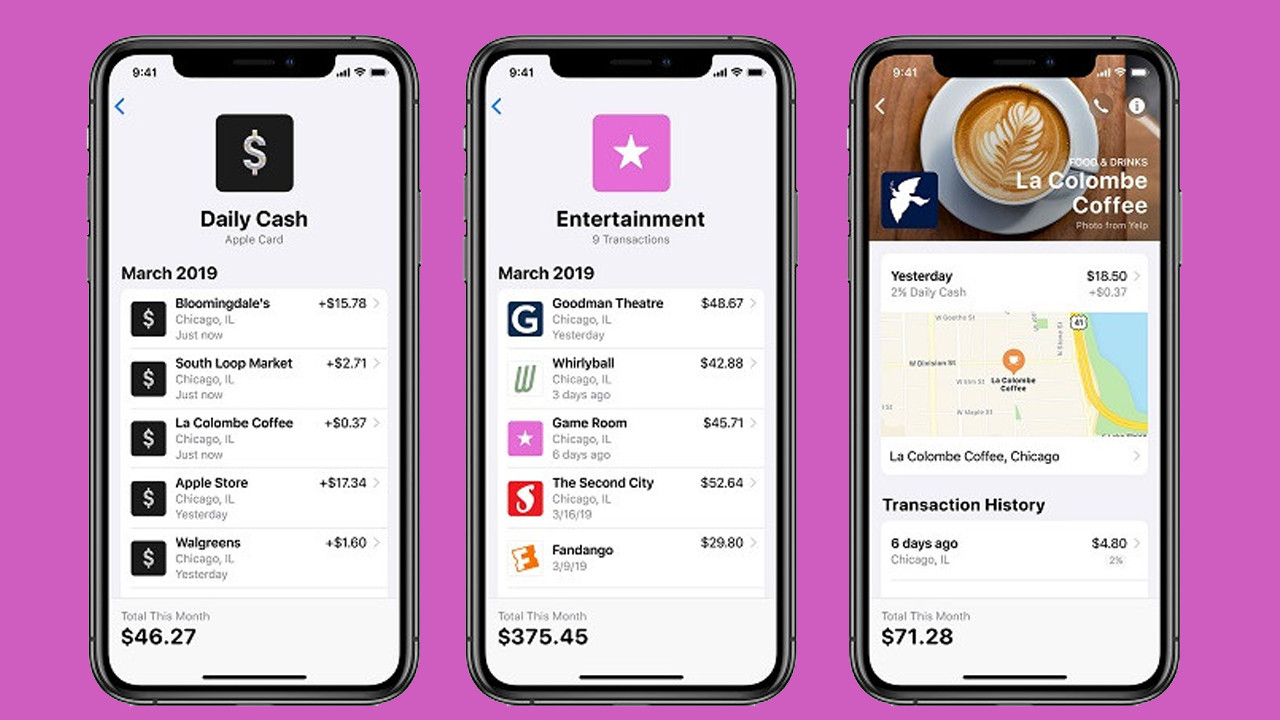
So verfolgen Sie die Apple Card-Aktivität
Dank der Integration der Apple Card in das Apple Pay-Ökosystem können Sie Ihre Ausgabegewohnheiten in der Wallet-Anwendung leicht erkennen. Tippen Sie einfach auf die Apple Card, um Ihren aktuellen Kontostand, aktuelle Transaktionen und zukünftige Zahlungen anzuzeigen.
Tippen Sie auf die Transaktion, um weitere Details anzuzeigen, einschließlich des Standorts des Unternehmens auf Apple Map. Sie können auch sehen, wie viel tägliches Geld durch Transaktionen verdient wird, und verfolgen, wie viel Geld Sie pro Monat für ein bestimmtes Unternehmen ausgeben. Einkäufe werden nach verschiedenen Einkaufskategorien farblich gekennzeichnet, die wöchentlich und monatlich gruppiert werden, darunter Unterhaltung, Lebensmittel und Getränke, Gesundheit, Dienstleistungen, Einkaufen, Transport und Reisen.
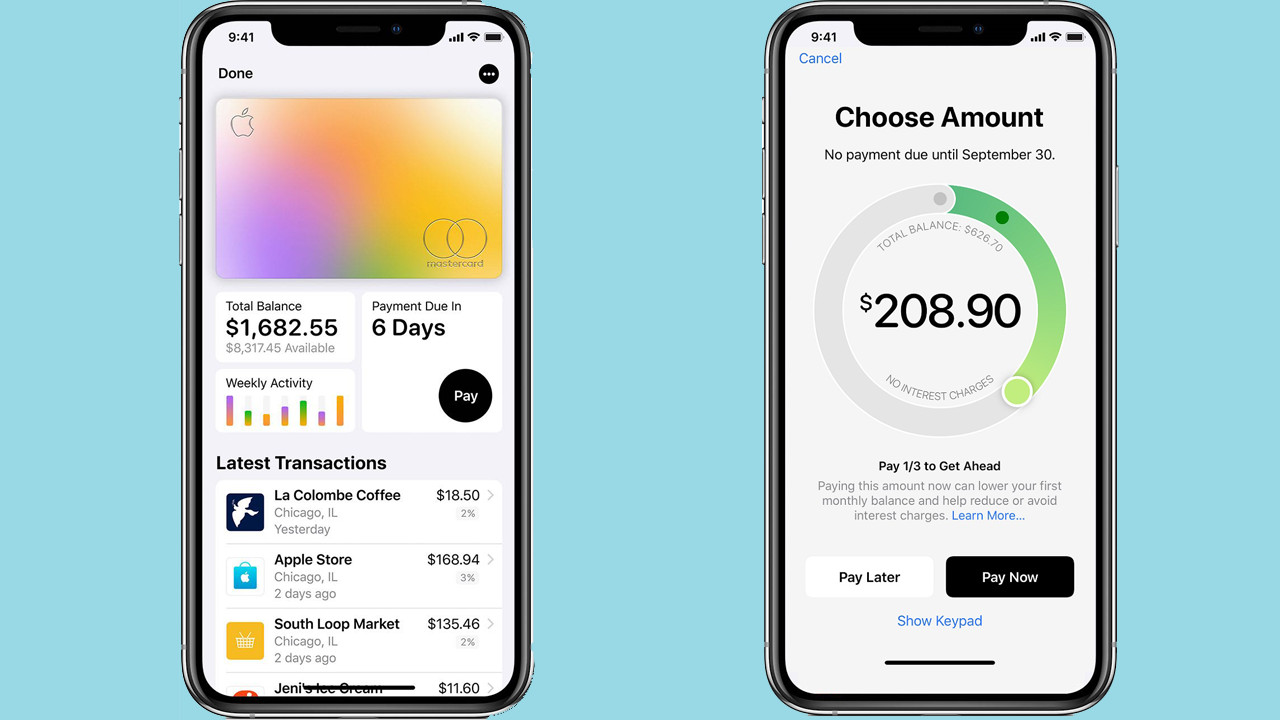
Wie mache ich eine Zahlung?
Nachdem Sie mit Ihrer Apple Card eingekauft haben, können Sie Ihr Guthaben in der Wallet-App bezahlen. Wählen Sie die Karte aus und tippen Sie auf das Bedienfeld „Zahlungen“. Dort werden der Gesamtbetrag, das Rechnungsdatum und die aufgelaufenen Zinsen angezeigt.
Verwenden Sie den kreisförmigen Schieberegler, um den Gesamtbetrag festzulegen, den Sie bezahlen möchten, und wählen Sie dann Später bezahlen, um die Zahlung zu planen, oder Jetzt bezahlen, um die Transaktion abzuschließen. Sie können auch Tastatur anzeigen berühren, um den angegebenen Betrag manuell einzugeben. Sie können Geld von einem verknüpften Bankkonto oder Apple Balance abheben.